Werbung
Ein totes oder feststeckendes Pixel auf einem TFT, einer OLED oder LCD Bildschirm ist unglaublich nervig. Sie können nicht anders, als tagelang darauf zu starren und sich zu fragen, wie lange eine Reparatur oder ein Austausch dauern könnte. All das trauert um etwas so Unwichtiges, aber höchst Irritierendes wie ein „totes“ Pixel, das möglicherweise leicht zu beheben ist.
Bevor Sie den Artikel zurück in den Laden bringen, versuchen Sie, das tote Pixel selbst zu reparieren! Wenn dies sorgfältig durchgeführt wird, wird Ihre Garantie nicht beeinträchtigt und Sie können viel Zeit und Sorgen sparen.
Lassen Sie uns also sehen, wie Sie möglicherweise tote Pixel auf Ihrem Bildschirm reparieren können.
Testen Sie neue Bildschirme auf festsitzende oder tote Pixel
Ja, du solltest welche testen neuer LCD-, OLED- oder TFT-Bildschirm für tote oder feststeckende Pixel. Sie können Ihren Monitor einfach durch eine Palette von Grundfarben sowie Schwarzweiß im Vollbildmodus führen. Im Folgenden zeigen wir Ihnen Tools, um dies zu tun.
Ist es ein festgefahrenes oder totes Pixel?
Was ist, wenn Sie ein ungerades Pixel erkennen? Ist das, was Sie sehen, nur ein festgefahrenes Pixel oder ist es tatsächlich ein totes Pixel?
EIN Pixel stecken erscheint in einer der Farben, die seine drei Unterpixel bilden können, d. h. rot, grün oder blau. In einem totes Pixelsind alle Subpixel permanent ausgeschaltet, wodurch das Pixel schwarz erscheint.
Die Ursache könnte ein defekter Transistor sein. In seltenen Fällen kann jedoch sogar ein schwarzes Pixel stecken bleiben.
Wenn Sie also eine sehen farbiges oder weißes PixelMöglicherweise können Sie das Problem beheben. Und wenn Sie eine sehen schwarzes PixelDie Chancen sind gering, aber es gibt noch Hoffnung.
Wenden wir uns den Methoden zu, um ein feststeckendes Pixel zu reparieren.
So reparieren Sie tote oder festsitzende Pixel
Leider können Sie ein totes Pixel nicht reparieren. Sie können jedoch ein feststeckendes Pixel reparieren. Und wie ich oben erklärt habe, ist es schwierig, die beiden voneinander zu unterscheiden. In beiden Fällen können Sie folgende Methoden ausprobieren:
- Identifizieren Sie zunächst tote oder festsitzende Pixel, indem Sie Ihren Monitor in verschiedenen Farbpaletten anzeigen.
- Verwenden Sie zum Korrigieren eines festsitzenden oder tot aussehenden Pixels ein Drittanbieter-Tool, um das Pixel mit mehreren Farben zu blinken. Wir empfehlen UDPixel (Windows) oder LCD (online).
- Schließlich können Sie eine manuelle Methode ausprobieren, bei der das festsitzende Pixel mit einem feuchten Tuch oder einem spitzen, aber weichen Gegenstand wie dem Gummi / Radiergummi am Ende eines Bleistifts gerieben wird.
Schauen wir uns diese Methoden und Werkzeuge im Detail an.
UDPixel, auch als UndeadPixel bekannt, ist ein Windows-Tool. Es kann Ihnen helfen, Pixel mit einem einzigen Werkzeug zu identifizieren und zu reparieren. Das Programm benötigt die Microsoft NET Framework. Wenn Sie nicht unter Windows arbeiten oder keine Software installieren möchten, scrollen Sie nach unten, um die folgenden Online-Tools aufzurufen.
Mit dem Dead Pixel Locator Auf der linken Seite können Sie leicht alle Bildschirmunregelmäßigkeiten erkennen, die bisher Ihrer Sicht entgangen sind.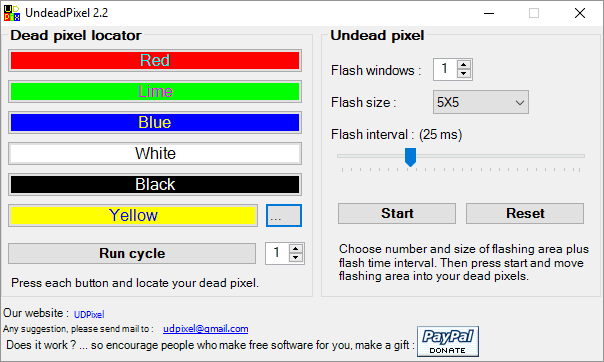
Wenn Sie ein verdächtiges Pixel entdecken, wechseln Sie zu Untotes Pixel Erstellen Sie ausreichend Flash-Fenster (eines pro feststeckendem Pixel) und klicken Sie auf Anfang. Sie können die winzigen blinkenden Fenster an die Stelle ziehen, an der Sie ungerade Pixel gefunden haben.
Lassen Sie sie eine Weile laufen und ändern Sie schließlich die Blitzintervall.
LCD ist ein Online-Tool, mit dem Sie feststeckende Pixel finden und eventuell reparieren können. Es packt viele Optionen in ein einziges kleines Fenster, aber sobald Sie einen Überblick haben, ist es einfach zu bedienen.
Hinweis: Diese Internetseite erfordert Flash. Wenn Sie sich in Chrome befinden, klicken Sie auf Holen Sie sich die Adobe Flash Player-Schaltfläche und wenn Chrome Sie dazu auffordert Führen Sie Flash aus, klicken ermöglichen.
Um Ihren Bildschirm zu testen, gehen Sie alle Farben durch - Grün, Blau und Rot - und überprüfen Sie unseren Bildschirm. Zusätzlich sollten Sie Weiß und Schwarz überprüfen. Drücken Sie die ? und ich Schaltfläche für Hintergrundinformationen.
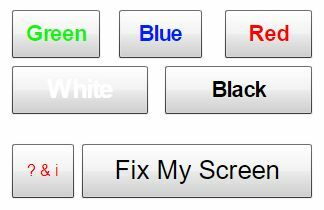
Sollten Sie ein feststeckendes Pixel entdecken, klicken Sie auf Fix My Screen Drücken Sie die Taste und lassen Sie die farbblinkende Grafik ein oder zwei Minuten lang laufen.
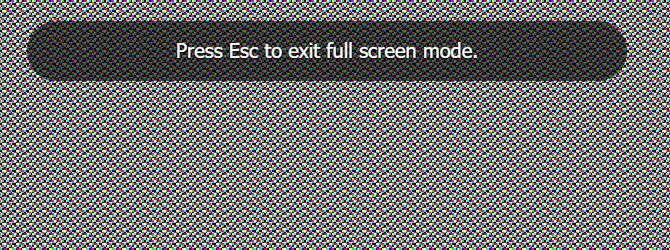
Durch Auslösen der verschiedenen Subpixel jedes Pixels kann die Grafik ein feststeckendes Pixel wieder zum Leben erwecken.
Mit dem Online-Tool Dead Pixel Buddy können Sie einen schnellen Test mit toten Pixeln durchführen, ein betroffenes Pixel kann jedoch nicht repariert werden.
Dead Pixel Buddy bietet 12 bunte Kacheln zum Testen auf tote oder festsitzende Pixel. Klicken Sie auf eine der Kacheln, um das gesamte Browserfenster mit der entsprechenden Farbe zu füllen. Drücken Sie F11 Um den Vollbildmodus zu aktivieren, können Sie die Farben mit der Taste durchlaufen links und rechter Pfeil Schlüssel. Wenn Sie alle 12 Farben getestet haben, drücken Sie F11 erneut, um den Vollbildmodus zu verlassen.
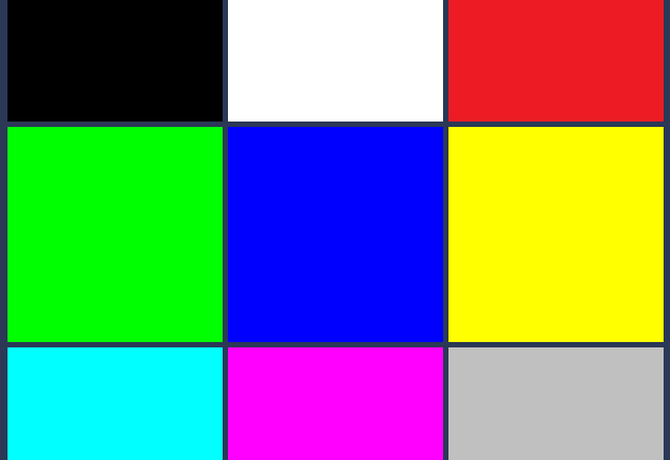
Wenn Sie ein feststeckendes oder totes Pixel finden, verwenden Sie UDPixel (oben) oder JScreenFix (unten). Dies sind Werkzeuge, die ein feststeckendes Pixel reparieren können.
Dies ist ein sehr gründlicher Test, der nicht nur schlechte Pixel identifizieren soll, sondern auch leistungsfähig genug ist, um die zu testen Qualität Ihres Monitors Überwachen Sie die Kalibrierung mit diesen 5 Online-ToolsSie sollten Ihren Monitor regelmäßig kalibrieren, damit auf Ihrem Bildschirm die Farben korrekt angezeigt werden. Dies sind die besten Standorte für die Monitorkalibrierung. Weiterlesen .
Sie können zwischen drei verschiedenen Modi wählen, um Ihren Bildschirm zu testen. Dieses Tool erfordert entweder Flash (Online-Version) oder Sie können es im ausführbaren Modus installieren.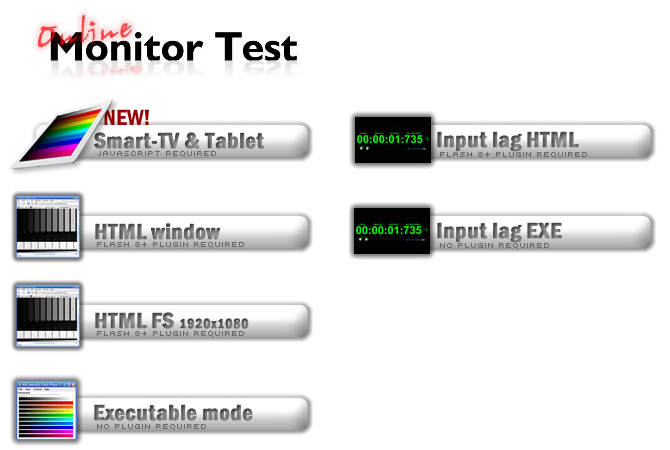
Was Sie nur auf festsitzende Pixel testen müssen, ist das HTML-Fenster. Auch hier müssen Sie Chrome erlauben, Flash auszuführen. Schalten Sie den Vollbildmodus um, indem Sie F11 drücken. Folgendes sollten Sie sehen: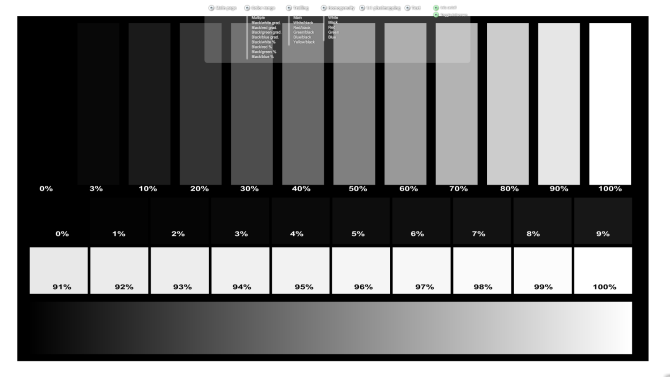
Bewegen Sie die Maus zum oberen Rand des Testfensters und ein Menü wird angezeigt. Es gibt ein Infofenster, das Sie mit einer Schaltfläche in der oberen rechten Ecke des Menüs deaktivieren können. Dann klicken Sie auf Homogenität Testpunkt und bewegen Sie sich durch die drei Farben sowie Schwarz und Weiß.
Wenn Sie die Daumen drücken, werden Sie nichts Außergewöhnliches entdecken. In dem unglücklichen Fall, dass Sie dies tun, kann das folgende Online-Tool hilfreich sein.
JScreenFix hilft Ihnen nicht dabei, ein feststeckendes Pixel zu finden, aber es kann Ihnen helfen, es zu beheben. Klicken Sie einfach auf Starten Sie JScreenFix Schaltfläche am unteren Rand der Seite.

Das Tool lädt ein schwarzes Browserfenster mit einem Quadrat aus blinkenden Pixeln. Drücken Sie die grüne Taste unten rechts, um den Vollbildmodus aufzurufen. Ziehen Sie das blinkende Quadrat an die Stelle, an der Sie das feststeckende Pixel gefunden haben, und lassen Sie es dort mindestens 10 Minuten lang.
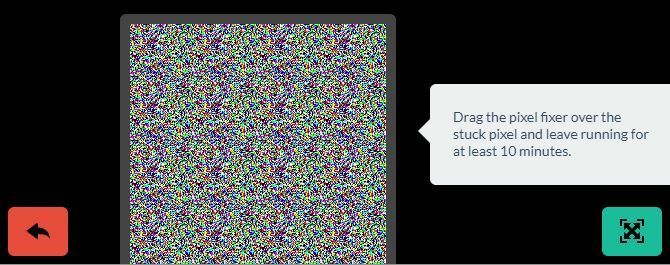
Feststeckende Pixel manuell korrigieren
Sollte keines dieser Tools Ihr Problem mit festsitzenden oder toten Pixeln lösen, ist hier eine letzte Chance. Sie können jedes der Werkzeuge und die magische Kraft Ihrer eigenen Hände kombinieren. Es gibt eine sehr gute Beschreibung aller verfügbaren Techniken auf wikiHow. Eine weitere großartige Schritt-für-Schritt-Anleitung finden Sie unter Instructables.
Aber lassen Sie uns ganz schnell eine Technik durchgehen:
- Schalten Sie Ihren Monitor aus.
- Holen Sie sich ein feuchtes Tuch, damit Sie den Bildschirm nicht zerkratzen.
- Üben Sie Druck auf den Bereich aus, in dem sich das feststeckende Pixel befindet. Versuchen Sie, nirgendwo anders Druck auszuüben, da dies dazu führen kann, dass mehr Pixel hängen bleiben.
- Schalten Sie Ihren Computer und den Bildschirm ein, während Sie Druck ausüben.
- Entfernen Sie den Druck und das feststeckende Pixel sollte verschwunden sein.
Dies funktioniert, weil sich in einem festsitzenden Pixel die Flüssigkeit in einem oder mehreren seiner Subpixel nicht gleichmäßig verteilt hat. Wenn die Hintergrundbeleuchtung Ihres Bildschirms eingeschaltet wird, passieren unterschiedliche Mengen der Flüssigkeit das Pixel, um die verschiedenen Farben zu erzeugen.
Alle Pixel werden auf dem Bildschirm angezeigt
Sollten all diese Ansätze Ihren toten Pixel-Krieger nicht reparieren, wissen Sie jetzt zumindest, dass die Reparatur nicht einfach ist und der Bildschirm möglicherweise tatsächlich ersetzt werden muss.
Weiß nicht Was tun mit Ihrem alten Monitor? jetzt oder sogar ein alter Router 10 nützliche Möglichkeiten, einen alten Router wiederzuverwenden: Werfen Sie ihn nicht weg!Alter Router, der Ihre Schubladen überfüllt? Anstatt es wegzuwerfen, erfahren Sie hier, wie Sie Ihren alten Router wiederverwenden und etwas Geld sparen. Weiterlesen in einem Regal versteckt? Wir haben einige Ideen für Sie!
Tina schreibt seit über einem Jahrzehnt über Verbrauchertechnologie. Sie hat einen Doktortitel in Naturwissenschaften, ein Diplom aus Deutschland und einen MSc aus Schweden. Ihr analytischer Hintergrund hat ihr geholfen, sich als Technologiejournalistin bei MakeUseOf zu profilieren, wo sie jetzt die Keyword-Recherche und -Operationen verwaltet.


